TẠI SAO XEM CAMERA Ở NHÀ THÌ ĐƯỢC, RA NGOÀI LẠI KHÔNG XEM ĐƯỢC ?
Tại sao khi xem camera bằng tên miền, xem từ nơi khác hoặc xem qua 3G/4G vẫn được, nhưng xem lại bằng wifi tại nội mạng thì không được?
Ngày đăng: 05-07-2020
80,276 lượt xem
Tại sao xem camera bằng Wifi ở nhà thì được, sử dụng 3G, 4G và wifi khác thì không được?
- Nếu bạn đã xem được bằng 3G, nghĩa là cài đặt đã đúng và chính xác. Đây là 1 tính năng của modem – tính năng NAT loopback.
- Camera đang được cài chế độ IP nội bộ.
- Không xem được camera qua mạng do modem chặn
- Không xem được camera qua mạng do cài chưa đúng cách
- Các camera đều có tính năng thêm bằng IP nội mạng. Trong quá trình cài đặt nếu ta chọn nhầm tính năng này thì chỉ có thể xem được camera khi ở nhà. Nghĩa là khi điện thoại và camera bắt chung một wifi thì mới xem được. Nếu đi ra ngoài dùng wifi khắc hoặc 4G thì sẽ không xem được.
Nguyên Lý Khác Biệt Giữa 2 Môi Trường Mạng
| Loại Kết Nối | Vị Trí Của Bạn | Dữ Liệu Truyền Tải | Tốc Độ & Độ Ổn Định |
| Mạng Nội bộ (LAN) | Trong nhà, dùng Wi-Fi của nhà bạn. | Dữ liệu chỉ chạy nội bộ trong Router (Modem) Wi-Fi của nhà. | Rất nhanh và luôn ổn định, vì không cần ra Internet. (Giống như gọi điện nội bộ) |
| Mạng Internet (WAN) | Ngoài nhà (dùng 3G/4G/5G hoặc Wi-Fi công cộng). | Dữ liệu phải đi từ camera --> Router --> Nhà Cung Cấp Dịch Vụ Internet --> Internet công cộng --> Điện thoại của bạn. | Phụ thuộc vào tốc độ Upload của mạng nhà và đường truyền ngoại mạng. |
Để khắc phục hiện tượng xem camera bằng Wifi ở nhà thì được, ra ngoài thì không sử dụng được:
- Thay thế modem
- Gán 2 địa chỉ vào modem : 1 dành cho chế độ xem bằng IP nội mạng – ở dạng IP trong mạng LAN , và 1 dành cho chế độ xem từ xa bằng internet – ở dạng tên miền.
Bạn có thể xem thêm hướng dẫn cấu hình để xem camera từ xa qua mạng
THÔNG SỐ TRUY CẬP CẤU HÌNH VÀ ĐIỀU CHỈNH CAMERA HIKVISION XEM ĐƯỢC TỪ XA, QUA MẠNG:
- Địa chỉ IP mặc định: 192.0.0.64.
- Username: admin.
- Mật khẩu: (tự tạo, 8 ký tự vừa chữ và số)
- Port để NAT: 80, 8000 và 1024 2.
Để tiến hành cài đặt đầu ghi hình Hikvision xem qua mạng thì các bạn phải tìm được địa chỉ IP của đầu ghi Hikvision của mình là địa chỉ nào.
- Các bạn có thể sử dụng phần mềm SADP Tool để tìm kiếm địa chỉ Ip một cách dễ dàng bằng cách tải phần Mềm SADP Tool về máy của mình rồi cài đặt như những phần mềm khác nhé.
- Các bạn lưu ý là phải kết nối camera và thiết bị dò tìm địa chỉ IP của mình là 1 đường mạng hay nói cách khác là cùng một mạng Lan nhé. Khi mở phần mềm lên thì phần mềm sẽ tự khắc hoạt động là nó sẽ tự động tìm kiếm địa chỉ Ip, port cho chúng ta.
Tiến hành các bước cấu hình mạng và điều chỉnh camera Hikvision xem được từ xa, qua mạng
- Sau khi tải bạn tiến hành cài đặt vào máy tính.
- Mở phần mềm lên nó sẽ tự tìm thấy thiết bị camera (phải trong cùng mạng kết nối LAN).
- Bạn chọn thiết bị cần chỉnh sửa tương ứng.
- Điền password để kích hoạt thiết bị.
Khi đã mở phần mềm tìm kiếm Ip và đã tìm được địa chỉ ip thì chúng ta tiến hành chỉnh sửa lại thông số camera:
- Tiến hành tắt DHCP
-
Sửa IP lên dãy cao (> 200)
- VD: 192.168.1.202 để tránh đụng với các thiết bị khác.
- Sửa lại HTTP PORT thành 81
-
Sau đó mở Internet Explore gõ “http://địa chỉ camera: PORT HTTP” để vào cấu hình
- Ví dụ: http://192.168.1.202:81
- Điền username, password (bạn đặt ở bước 1 khi kích hoạt thiết bị)

Cài đặt cơ bản camera, đầu ghi hình camera
- Tắt DHCP ở cả 2 mạng LAN và WLAN (WLAN chỉ áp dụng cho thiết bị có hỗ trợ WIFI), loại khác bạn chỉ cần chỉnh ở phần LAN.
- Chỉnh lại địa chỉ IP ở dãy cao > 200 cho cả LAN và WLAN.
- Chỉnh thành 2 địa chỉ khác nhau, Ví dụ: LAN 192.168.1.200 thì WLAN 192.168.1.201
- Default gateway: 192.168.1.1
- Chỉnh lại DNS theo 2 dãy địa chỉ này:
- 208.67.222.222
- 8.8.8.8
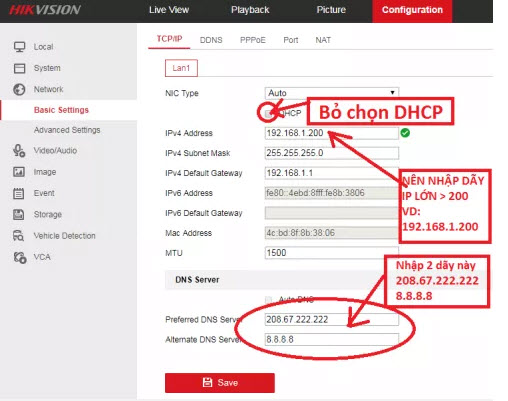
GHI CHÚ:
- LAN: Dành cho mạng có dây
- WLAN: Dành cho mạng wifi (Đầu ghi hình bình thường bạn không cần quan tâm tới thông số này)
- Nếu sử dụng WLAN thì phải bắt wifi cho thiết bị
- Tùy thuộc vào bạn sử dụng LAN hay WLAN mà bạn sẽ NAT PORT (Bước 6) theo địa chỉ khác nhau
- Cấu hình thông số mạng và Cameraddns cho thiết bị - Chỉnh IP
- Cài đặt mạng
Tạo mã xem camera qua điện thoại online
- Vào “truy cập nền tảng” (Flatform Access) để bật Hik Connect.
- Nếu đây là lần đầu bạn bật Hik Connect lên, bạn sẽ phải nhập mã chứng thực (Vertification Code), bạn cứ điền ABCDEF nếu chưa được cấp mã xác thực này. Mã này bạn có thể nhìn ở sau lưng camera.
- Vào wifi để kết nối thiết bị tới mạng wifi. Chọn mạng wifi nhà bạn, kéo xuống dưới để điền password wifi trong ô key
- Tình trạng “Register Status” Online là thành công

Cài đặt mạng nâng cao - Bật HIK-CONNECT
- Cài đặt mạng nâng cao – Bật HIK-CONNECT -> Tình trạng “Register Status” Online là thành công
NAT PORT
- Vào modem mạng để mở PORT (Cổng) cho Camera.
- Mở 3 PORT chính: HTTP, TCP và RTSP
- HTTP: Có nhiệm vụ giúp ta xem qua mạng trên trình duyệt
- TCP: Giúp ta xem qua mạng trên Smartphone.
Kiểm tra NAT PORT
Vào http://ping.eu/port-chk/ để kiểm tra việc mở port có thành công hay không
Nếu không thành công, bạn kiểm tra lại các bước trên
- Kiểm tra mở port thành công

- Kiểm tra mở port thất bại

- Kiểm tra mở port thất bại, kiểm tra lại các bước trên
- Nếu kiểm tra lại rồi mà vẫn không mở PORT được thành công, bạn nên tham khảo bài viết này: Lỗi khi NAT PORT xem camera phổ biến và cách khắc phục
 <<< Nếu bạn cần dịch vụ hỗ trợ tận nơi tại TP Hồ Chí Minh có thể xem và liên hệ ngay nhé <<<
<<< Nếu bạn cần dịch vụ hỗ trợ tận nơi tại TP Hồ Chí Minh có thể xem và liên hệ ngay nhé <<<
Ngoài ra các bạn có thể tìm hiểu thêm cách mở port trên các modem của các nhà mạng:
Đừng ngại, hãy bắt máy GỌI NGAY để được hướng dẫn và tư vấn miễn phí:
HIKVISION - CAMERA BÁN CHẠY SỐ 1 THẾ GIỚI
- Địa chỉ: 1190 Phạm Thế Hiển, Phường 5, Quận 8, TP Hồ Chí Minh
- Hotline: 08.9898.0626
- Website: hikvi sionvietnam.net
- Email: [email protected]
-----------------------------------------------------
Tin liên quan
- › HƯỚNG DẪN CẤU HÌNH EMAIL CHO ĐẦU GHI HÌNH VÀ CAMERA IP HIKVISION
- › HƯỚNG DẪN QUY ĐỊNH THỜI GIAN BẬT/TẮT HỒNG NGOẠI CHO CAMERA HIKVISION
- › DỊCH VỤ SỬA CAMERA - ĐẦU GHI HIKVISION TẬN NƠI
- › CÁCH XEM NHIỀU HÌNH ẢNH ĐẦU GHI TRÊN MỘT MÀN HÌNH
- › TẠI SAO CAMERA KHÔNG BẬT HỒNG NGOẠI
- › PHẦN MỀM HIK-CONNECT YÊU CẦU MÃ XÁC THỰC
- › PHẦN MỀM IVMS 4200 KHÔNG HIỂN THỊ ĐƯỢC HÌNH ẢNH ?
- › CÀI ĐẶT TÊN MIỀN CAMERADDNS NHƯNG KHÔNG TRUY CẬP ĐƯỢC TỪ XA ?
- › LÀM SAO ĐỂ ĐIỀU KHIỂN ĐẦU GHI HÌNH TỪ XA ?
 08 9898 0626
08 9898 0626









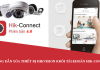











 0313700779
0313700779
.png)
.png) 1190 Phạm Thế Hiển, Phường 5, Quận 8, TP.HCM
1190 Phạm Thế Hiển, Phường 5, Quận 8, TP.HCM
Gửi bình luận của bạn